Päivitetty viimeksi: 11.10.2019
Jos olet vasta ottamassa sanallista arviointia käyttöön, lue ensin ohje Sanallisen arvioinnin käyttöönotto.
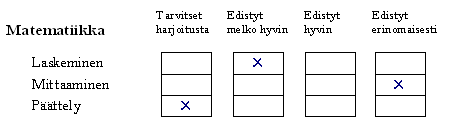
Sanallista arvioinnin voi tehdä eri asteikolla kuin itse kurssin arvioinnin. Esimerkiksi äidinkielen kurssi voidaan arvioida arvosanalla "S" (suoritettu) tai numeerisella arvosanalla, ja sanallisesti arvioitavat aiheet voidaan arvioida arvosanoilla "Edistyt hyvin", "Edistyt melko hyvin" jne.
Kurssin arvostelussa voidaan käyttää aihealueiden arvosanoja tai vapaamuotoista sanallista arviointia tai yhdistää ne.
 Sanallinen arviointi Primuksessa
Sanallinen arviointi Primuksessa
Sanallista arviointia voi antaa Primuksessa Arviointi- ja Opiskelijat-rekisterissä. Arvosanat näkyvät tallennuksen jälkeen vain opettajilla ja hallinnolla. Oppilaat ja huoltajat näkevät arvosanat sitten kun arviointi on toimeenpantu.
Arviointi-rekisteri
- Syötä ensin Arv.-sarakkeeseen jokin suoritusmerkintä (esim. S- tai A -arvosana). Tähän sarakkeeseen tulee aina syöttää jotain, sillä kurssi käsitellään suoritettuna vain, jos sille on annettu arvosana. Arvosanan saa jätettyä pois todistuksista ym. tulosteista.
 Muiden arvosanojen aiheet näkyvät arviointiruudukossa omina sarakkeinaan (esim. Lukeminen tai Kirjoittaminen). Kun klikkaat saraketta, ilmestyvät asteikon mukaiset "rasti ruutuun" -arvosanat Muut arvosanat -ruutuun. Valitse klikkaamalla arvosana kunkin opiskelijan kohdalle eri aiheiden arvosanaksi.
Muiden arvosanojen aiheet näkyvät arviointiruudukossa omina sarakkeinaan (esim. Lukeminen tai Kirjoittaminen). Kun klikkaat saraketta, ilmestyvät asteikon mukaiset "rasti ruutuun" -arvosanat Muut arvosanat -ruutuun. Valitse klikkaamalla arvosana kunkin opiskelijan kohdalle eri aiheiden arvosanaksi.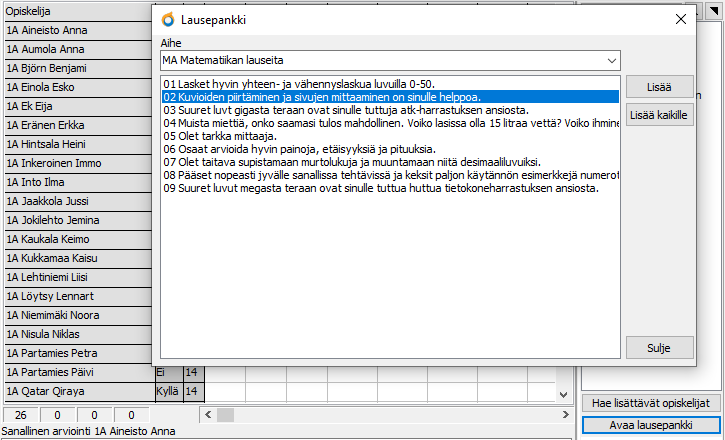 Anna tarvittaessa laajempi kuvaus oppilaan osaamisesta ikkunan alareunan Sanallinen arviointi -kenttään. Sanallinen arviointi tulee sille oppilaalle, jonka riviä on viimeksi klikattu. Lauseen voi joko kirjoittaa suoraan kenttään tai sen voi valita Lausepankin valmiista vaihtoehdoista.
Anna tarvittaessa laajempi kuvaus oppilaan osaamisesta ikkunan alareunan Sanallinen arviointi -kenttään. Sanallinen arviointi tulee sille oppilaalle, jonka riviä on viimeksi klikattu. Lauseen voi joko kirjoittaa suoraan kenttään tai sen voi valita Lausepankin valmiista vaihtoehdoista.- Tallenna.
Opiskelijat-rekisteri
- Valitse opiskelija, jolle haluat tehdä arvioinnin.
- Klikkaa opsinäkymän yläpuolelta aktiiviseksi Arvosanat-välilehti ja klikkaa sitten sitä kurssia, jonka haluat arvioida. Avautuu kurssisuoritusruutu.
- Syötä ensin Arv.-kenttään jokin suoritusmerkintä (esim. S- tai A -arvosana). Tähän kenttään tulee aina syöttää jotain, sillä kurssi käsitellään suoritettuna vain, jos sille on annettu arvosana. Arvosanan saa jätettyä pois todistuksista ym. tulosteista.
- Muiden arvosanojen aiheet näkyvät suoritusruudussa omina kenttinään (esim. Lukeminen tai Kirjoittaminen). Valitse kunkin aiheen osalta Muut arvosanat -kenttään vetovalikosta "rasti ruutuun" -arvosana.
 Anna tarvittaessa laajempi kuvaus oppilaan osaamisesta Sanallinen arviointi -kenttään. Lauseen voi joko kirjoittaa suoraan kenttään tai sen voi valita alareunan Lausepankki-painikkeen kautta valmiista vaihtoehdoista.
Anna tarvittaessa laajempi kuvaus oppilaan osaamisesta Sanallinen arviointi -kenttään. Lauseen voi joko kirjoittaa suoraan kenttään tai sen voi valita alareunan Lausepankki-painikkeen kautta valmiista vaihtoehdoista.- Kun olet tehnyt arvioinnin, klikkaa OK ja tallenna.
 Sanallinen arviointi Wilmassa
Sanallinen arviointi Wilmassa
- Avaa Wilmassa Ryhmät-sivu ylävalikosta. Valitse oikea ryhmä ja avaa ryhmän sivulta Arviointi-välilehti.
- Syötä ensin Arv.-sarakkeen soluun jokin suoritusmerkintä (esim. S- tai A -arvosana). Saat arvosanavaihtoehdot klikkaamalla opiskelijan riviltä Arv-sarakkeen solua ja klikkaamalla solua vielä uudestaan. Tähän soluun tulee aina syöttää jotain, sillä kurssi käsitellään suoritettuna vain, jos sille on annettu arvosana. Arvosanan saa jätettyä pois todistuksista ym. tulosteista.
- Muiden arvosanojen aiheet näkyvät taulukossa omina sarakkeinaan (esim. Lukeminen tai Kirjoittaminen). Klikkaa opiskelijan rivin kohdalta haluamasi sarakkeen solua. Klikkaa solua vielä uudelleen, jolloin saat esiin sanallisten arvosanojen listan, josta voit valita sopivan arvosanan.
 Anna tarvittaessa laajempi kuvaus oppilaan osaamisesta Sanallinen arviointi -sarakkeen soluun.
Anna tarvittaessa laajempi kuvaus oppilaan osaamisesta Sanallinen arviointi -sarakkeen soluun.- Jos haluat kirjoittaa lauseen vapaamuotoisena, klikkaa kynäkuvaketta, kirjoita haluamasi lauseet ja sulje kirjoitusikkuna.
- Jos haluat käyttää valmista lausetta, klikkaa yläreunan Lausepankki-painiketta, jolloin avautuu sivupaneeli. Valitse valmiista vaihtoehdoista haluamasi. Voit lisätä useammankin lauseen, jolloin niiden väliin lisätään automaattisesti rivinvaihto. Lauseet menevät opiskelijan riville Sanallinen arviointi -sarakkeen soluun. Kun olet valinnut lauseet, sulje sivupaneeli nuolikuvakkeella. Voit halutessasi muokata kynäkuvakkeen kautta valitsemiasi lauseita.
- Tallenna alareunan tallennuspainikkeella.